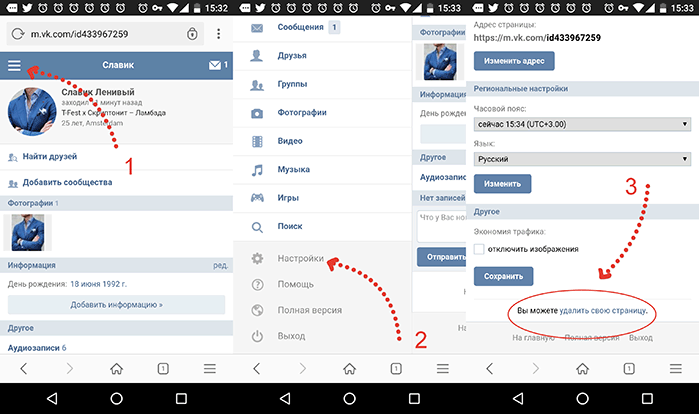Как удалиться ВКонтакте с мобильной версии
При использовании социальной сети ВКонтакте нередко возникает необходимость временно или на постоянной основе избавиться от учетной записи. Сделать подобное можно напрямую из настроек вне зависимости от платформы, включая наиболее оптимизированную под слабое интернет-соединение мобильную версию сайта. В рамках настоящей статьи мы как раз таки расскажем про удаление аккаунта на примере данного ресурса.
Удаление страницы ВК с мобильной версии
В связи с тем, что мобильная версия ВКонтакте является единой для любых платформ, будь то Windows или Android-устройство, существует всего один способ удаления страницы. Для этих целей, равно как и в полной версии, придется воспользоваться внутренними настройками веб-сайта.
Читайте также: Как временно удалить страницу ВК
- Откройте главную страницу мобильной версии ВК по представленной ниже ссылке. Для браузера на компьютере существует специальное приложение, позволяющее открыть сайт в отдельном окне с повышенной оптимизацией, но не имеющее отличий в плане интерфейса и функций.

Перейти к мобильной версии сайта ВКонтакте
- В качестве дополнения стоит уточнить, что на телефоне мобильная версия ВКонтакте точно так же доступна через браузер и практически ничем не отличается. Если вы хотите произвести удаление именно с помощью сайта на смартфоне, необходимо сначала развернуть главное меню в правом нижнем углу и только после этого нажать по пиктограмме шестеренки на верхней панели. Иначе будут открыты параметры конкретного раздела, а не общие.
- Слева в нижней части страницы найдите и перейдите по ссылке «Настройки», чтобы открыть основные параметры веб-сайта.
- Через появившееся меню в правой части окна нужно зайти в раздел «Аккаунт».
- Пролистайте страницу до самого низа и найдите блок с подписью «Вы можете удалить свою страницу» . Для продолжения кликните ЛКМ по данной ссылке.
- Укажите причину удаления учетной записи, выбрав один из стандартных вариантов или воспользовавшись текстовым полем.
 По необходимости также можете установить галочку «Рассказать друзьям» для создания последнего репоста на стене и нажмите кнопку «Удалить страницу».
По необходимости также можете установить галочку «Рассказать друзьям» для создания последнего репоста на стене и нажмите кнопку «Удалить страницу». - В результате аккаунт будет деактивирован, и вы сможете выполнить «Выход» с помощью кнопки на верхней панели. Учтите, что настоящее удаление произойдет далеко не сразу – у вас будет по меньшей мере семь месяцев, чтобы восстановить страницу.
Такой способ деактивации учетной записи, как и в полной версии сайта, гарантирует исчезновение страницы по истечении срока, отведенного на восстановление, но никак не повлияет на занятость электронной почты или номера мобильного телефона.
Опишите, что у вас не получилось. Наши специалисты постараются ответить максимально быстро.
Помогла ли вам эта статья?
ДА НЕТПоделиться статьей в социальных сетях:
Как удалить страницу ВК с телефона
  для начинающих | интернет
Если вам потребовалось удалить свой профиль В контакте — сделать это сравнительно просто, даже со смартфона Android или iPhone, разве что следует учитывать, что внутри приложения ВК такой функции нет.
В этой инструкции подробно о том, как удалить страницу ВК с телефона и видео, где весь процесс показан наглядно. Также может быть полезным: Как восстановить страницу в ВК с телефона или компьютера, Как удалить страницу в Одноклассниках с телефона.
Удаление профиля ВК на Android и iPhone
Как уже было отмечено, в официальном приложении ВК нет опции удаления своей страницы, а если зайти в «Помощь», вам предложат воспользоваться официальном сайтом социальной сети, что мы и сделаем:
- В любом браузере на телефоне зайдите на свою страницу ВК. Если вдруг вы не помните пароль — используйте либо опцию восстановления, либо изменение пароля в приложении «В контакте».
- После входа на страницу нажмите по нижней кнопке меню, а затем — по значку шестеренки для входа в настройки (если нажать по настройкам с главной страницы, откроется не то, что требуется).

- На следующей странице выберите пункт «Аккаунт», а затем пролистайте следующий экран до конца вниз и нажмите по пункту «Удалить свою страницу».
- Выберите причину удаления (можно выбрать «Другая причина» и никак её не описывать), а затем нажмите кнопку «Удалить страницу».
- Вы увидите подтверждение удаления страницы ВК, а также информацию о том, когда она будет удалена навсегда (до указанной даты всё еще возможно восстановить вашу страницу ВК).
Примечание: если вы уже выполнили вход на свою страницу ВК в браузере на телефоне, вместо шагов 1-3 можно просто открыть с телефона адрес https://m.vk.com/settings?act=deacticvate
Готово, теперь для всех ваших друзей и других посетителей ваша страница будет считаться удаленной, для вас же останется возможность восстановить её со всеми данными в течение нескольких месяцев.
Если вы также хотите удалить и приложение ВК с телефона — сделайте это так же, как и с любым другим приложением на Android или iOS.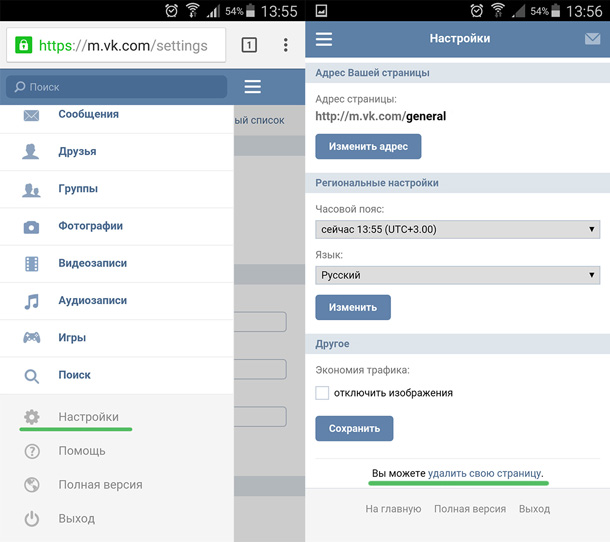
Видео об удалении страницы ВК с телефона
Надеюсь, инструкция оказалась полезной. Если же что-то получается не так, как ожидается, напишите комментарий, я постараюсь помочь.
А вдруг и это будет интересно:
Как удалить страницу ВК с телефона
ВКонтакте – современная соцсеть, которая обладает рядом функций (встроенных или реализуемых через внешние утилиты). Иногда у владельца профиля может возникнуть желание как удалить страницу ВК с телефона. Но перед тем, как это сделать, возможно, будет достаточно пересмотреть свои настройки приватности. Если же дело не в этом, и пользователь уверен в своем решении, то вся процедура не займет много времени.
Через мобильное приложение
Социальные сети давно захватили мир – ведь это отличная возможность общаться со своими приятелями, знакомиться с новыми людьми, слушать музыку, смотреть видео, быть в курсе последних новостей, создать свою собственную группу и даже это еще не все. Лучшее, что только могли сделать разработчики социальных сетей для своих пользователей – так это создать мобильные клиенты своих детищ. Мобильные версии открывают практически такой же функционал, но все-таки некоторые ограничения всё-таки присутствуют.
Лучшее, что только могли сделать разработчики социальных сетей для своих пользователей – так это создать мобильные клиенты своих детищ. Мобильные версии открывают практически такой же функционал, но все-таки некоторые ограничения всё-таки присутствуют.
Одним из таких ограничений в мобильных приложениях социальной сети «Вконтакте» является удаление собственной страницы. Дело в том, что разработчик просто не предусмотрел такую возможность для пользователей своей соцсети. Но отчаиваться не стоит, ведь выход есть. Конечно, этот путь будет сложным и долгим, но в конце пользователь доведет начатое до конца.
С помощью Андроид
Иногда по каким-либо причинам пользователю становится необходимо удалить Вконтакте с телефона. Для выполнения данной задумки следует выполнить следующие действия:
Для начала необходимо запустить мобильное приложение Вконтакте. Далее, с помощью нижнего меню отыскать изображение пиктограммы и кликнуть по нему (правый нижний угол). А затем перейти в раздел «Настройки».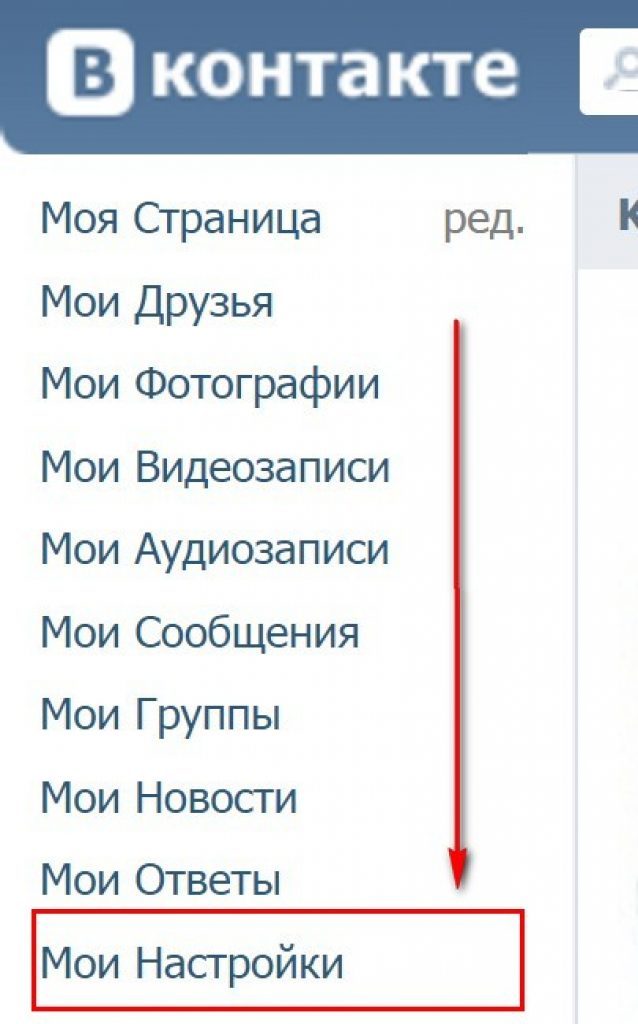
Появившийся список необходимо пролистать в самый низ.
Затем нужно найти раздел «Ещё» и выбрать пункт «Помощь».
В появившемся окне буду доступны ответы на вопросы, которые пользователи мобильного приложения «Вконтакте» спрашивают чаще всего. На этом этапе пользователь, у которого появилась необходимость удалить страницу ВК, должен перейти во вкладку «Мои вопросы», которая находится справа вверху.
Затем нужно кликнуть на значок с изображением лупы, находящийся в верхнем правом углу.
На данном этапе откроется список вопросов. В этом списке нужно выбрать вопрос «Я потерял доступ к аккаунту!»
Может произойти такая ситуация, что такого вопроса может и не оказаться в списке, либо он будет присутствовать, но на его поиск нужно будет потратить много времени. Чтобы найти этот вопрос быстро, можно воспользоваться поиском. Для этого в верхней строке нужно ввести несколько слов из вопроса:
Теперь необходимо прокрутить открывшуюся страницу в самый низ и кликнуть по ссылку «Написать в Поддержку».
На этом шаге откроется форма для заполнения. Именно тут пользователю необходимо заменить описание проблемы со стандартной трактовки на «Хочу удалить аккаунт!» или же аналогичный.
Теперь нужно продолжить заполнять форму дальше. В поле «Подробно о проблеме» необходимо раскрыть проблему более подробно. Тут можно написать, что любые другие методы для удаления страницы ВК недоступны. В последнем поле для заполнения «Ссылка на страницу, о которой идет речь» нужно указать ссылку на свою учетную запись.
Далее присутствует возможность прикрепить документы, которые могут подтвердить необходимость в срочном удалении страницы. При наличии таких документов обязательно стоит их прикрепить к своей заявке, кликнув на иконки фотоаппарата либо на изображении листа бумаги.
Важно! Иконка фотоаппарата нужна для прикрепления картинок. А изображение с листом бумаге прикрепит текстовый документ к запросу пользователя.
После выполнения всех рекомендаций, описанных выше, пользователю необходимо кликнуть по изображению галочки, расположенному в правом верхнем углу дисплея. Теперь останется только дождаться отклик службы поддержки соцсети Вконтакте.
Теперь останется только дождаться отклик службы поддержки соцсети Вконтакте.
Следует иметь в виду, что официально ответ от службы поддержки приходит в течении суток, то есть в течении 24 часов. Но на практикте обычно на это уходит немного больше времени. Примерное время, через которое служба поддержки ответит пользователю будет указано в уведомлении. Если пользователя устраивает данное время, то нужно кликнуть по кнопку «Написать» и ожидать ответа СП.
При ожидании ответа, можно в любое время проверить сколько осталось времени. Это можно сделать в чате поддержки, который встроен в приложение.
В знак подтверждения выбранного действия, появится еще одно окно, в котором нужно будет также кликнуть на кнопку «Удалить».
Всё-таки следует помнить, что при возможности, лучшим вариантом будет удаление профиля в социальной сети Вконтакте, используя функциональные возможности мобильной версии сайта.
С помощью Айфона
Разработчики мобильного приложения Вконтакте, предназначенного для Айфонов также не предусмотрели такой возможности, как удаление личного профиля юзера. Поэтому, чтобы удалить свою страницу с Айфона, необходимо воспользоваться инструкцией, описанной выше.
Через мобильную версию сайта
Данный способ подойдет для смартфонов на операционной системе Андроид и Айфон.
Чтобы удалить страницу ВК с телефона, необходимо проделать следующие действия:
Для начала нужно запустить любой браузер и перейти по ссылке vk.com. Мобильная версия социальной сети должна загрузиться по умолчанию.
Если же мобильная версия не стала загружаться, а открылась обычная («компьютерная»), то нужно зайти в меню браузера.
В появившемся меню нужно найти чекбокс и убрать галочку напротив поля «Версия для ПК».
После этого нужно пройти авторизацию в мобильной версии сайта и кликнуть по значку с тремя горизонтальными полосами, которые находятся в левом верхнем углу.
Теперь осталось перейти в категорию «Настройки».
В появившемся меню необходимо найти пункт «Учетная запись».
Теперь нужно проскролить страницу до самого низа и найти ссылку «Удалить свою страницу» и кликнуть по ней.
Далее откроется новое окно «Удаление страницы», где нужно буде указать причину удаления. Тут не заложено никакой хитрости – причину можно выбирать любую.
Теперь осталось дело а малым: нужно поставить галочку напротив чекбокса «Рассказать друзьям», если пользователь хочет, чтобы об его уходе из социальной сети знали все. И кликнуть по кнопку «Удалить страницу».
На этом моменте процедура удаления страницы из социальной сети Вконтакте заканчивается. В появившемся окне юзер увидит информационное сообщение, в котором будет указана дата, до которой он сможет восстановить свою страницу Вконтакте.
Заключение
После удаления личного профиля, администрация социальной сети Вконтакте предоставляет такую возможность. как восстановление аккаунта. Чтобы это сделать необходимо, чтобы после удаления профиля прошло менее, чем 6 месяцев с момента проведения данной процедуры. Восстановление аккаунта вернет доступ не только к музыке, но и к любой другой информации, которая хранилась на нем (личные сообщения, записи и прочее.
как восстановление аккаунта. Чтобы это сделать необходимо, чтобы после удаления профиля прошло менее, чем 6 месяцев с момента проведения данной процедуры. Восстановление аккаунта вернет доступ не только к музыке, но и к любой другой информации, которая хранилась на нем (личные сообщения, записи и прочее.
Если пользователь решил окончательно удалить Вконтакте с телефона, то рекомендуется предварительно очистить все данные, хранящиеся в данном личном аккаунте.
Как удалить ВК страницу через телефон навсегда без восстановления
Автор rutarif На чтение 16 мин. Просмотров 140 Опубликовано
Подготовка к удалению профиля
Перед тем как удалить страничку с телефона в ВК (ВКонтакте) стоит позаботиться о судьбе лайков и комментариев, которые останутся после удаления профиля. Для этого потребуется изменить имя и фамилию профиля.
Кроме того, не забывайте про удаление фото и видео со своей страницы. Если Вы не планируете пользоваться сервисом в дальнейшем, лучше очистить все данные по максимуму.
Если Вы не планируете пользоваться сервисом в дальнейшем, лучше очистить все данные по максимуму.
Также надо знать, что невозможно из сервиса удалить телефонный номер, даже если сам профиль уже невозможно восстановить. Поэтому рекомендуется отвязать от профиля свой постоянный номер телефона и, заодно, электронную почту.
Как пошагово удалить страницу ВК, используя смартфон?
Удаление вашей учетной записи со смартфона сильно напоминает инсталляцию её с ПК, с разницей в том, что удалять придётся просто в мобильном варианте ВК;
- Вначале необходимо войти в свой профиль ВК, используя браузер, который установлен на телефоне;
- Далее, вводим свои логин с паролем;
- Затем, нужно войти в профиль вашей страницы, кликнуть по кнопочке, состоящей из 3 горизонтальных полосок слева в верхнем углу.
- Откроется ниспадающее меню. В данном меню нам необходимо выбрать команду «Настройки». Для подтверждения перехода к настройкам, сервис возможно ещё раз попросит вас ввод пароля с логином;
- В самом низу данного окошка находится команда, предлагающая вам произвести удаление своей страницы;
- Затем, сервис поинтересуется, из-за чего вы удаляете свою страницу и предоставить вам перечень вариантов удаления.
 Если вы найдёте свой, вам достаточно будет поставить над данной причиной чикбокс. Если нет, впишите причину сами. Данный ответ нужен не вам, а администрации ВК;
Если вы найдёте свой, вам достаточно будет поставить над данной причиной чикбокс. Если нет, впишите причину сами. Данный ответ нужен не вам, а администрации ВК;
- Ниже данных причин есть маленькая кнопочка «Рассказать друзьям». Над кнопкой уже стоит флажок. Если вам не нужно сообщать об удалении друзьям, флажок лучше удалить;
- Теперь нам остаётся тапнуть по синей кнопочке «Удалить страницу». Она тут же будет удалена.
Важно! Я уже сообщал в прошлой статье, что в период 7 месяцев, ваш аккаунт есть ещё возможность удалить. Но, так как мы рассматриваем, как удалить страницу ВК навсегда, вам останется немножко превысить данный период, и ваша страница действительно будет навсегда удалена из баз ВК. В этом случае вы не сможете провести её восстановление, в том числе и с помощью техподдержки ВК.
2 метод, как удалить ВК страницу с телефона навсегда
- Нужно авторизоваться в данной соц. сети;
- Затем, входим в меню вашего аккаунта;
- Далее, выбираем вкладку «Помощь» с вопросом;
- Просматриваем вопросы, которые часто задают люди;
- В нижней части страницы нам нужно тапнуть по кнопочке «Написать в поддержку».
 Этой кнопочки может не быть. В этом случае мы выбираем или «Это не решает мою проблему», или «У меня ещё есть вопросы»;
Этой кнопочки может не быть. В этом случае мы выбираем или «Это не решает мою проблему», или «У меня ещё есть вопросы»; - Когда начнете писать, попросите, чтобы администрация удалила ваш аккаунт. Поддержка может попросить вас доказать, что аккаунт действительно ваш. Ответ приходит примерно через 6 – 25 часов.
3 метод удаления аккаунта ВК
Он подходит тем пользователям, профили которых взломали. Также, он займёт прилично времени, если сравнить его применение с приведёнными выше:
- Итак, для этого, необходимо снова пройти регистрацию под другим логином. Желательно, чтобы новый аккаунт имел побольше общего с вашей взломанной страницей;
- Когда вы авторизуетесь в новой странице ВК, нужно войти во взломанную и тапнуть «Пожаловаться на пользователя»;
- Из перечня жалоб нужно найти «Оскорбительное поведение». В причинах удаления необходимо очень точно и подробно поведать поддержке о том, какая возникла проблема, когда взломали вашу страницу. Аккаунт будет заблокирован в течение 3 – 8 суток.

Всё пройдёт быстрее, когда ваши друзья со знакомыми также начнут жаловаться на хакера, взломавшего вашу страницу.
Предосторожность, когда вы удаляете страницу
Во время удаления аккаунта, нужно соблюдение некоторых мер предосторожности. Если вы желаете побыстрее сделать восстановление доступа к своей странице, уже после того, как её взломали, или в прочей ситуации, администраторы ВК обязательно потребуют привязку вашего номера и Email к странице ВК.
Если же вам нужно удаление с данного сервиса всех данных, а не только создать другой аккаунт, то нужны некоторые меры.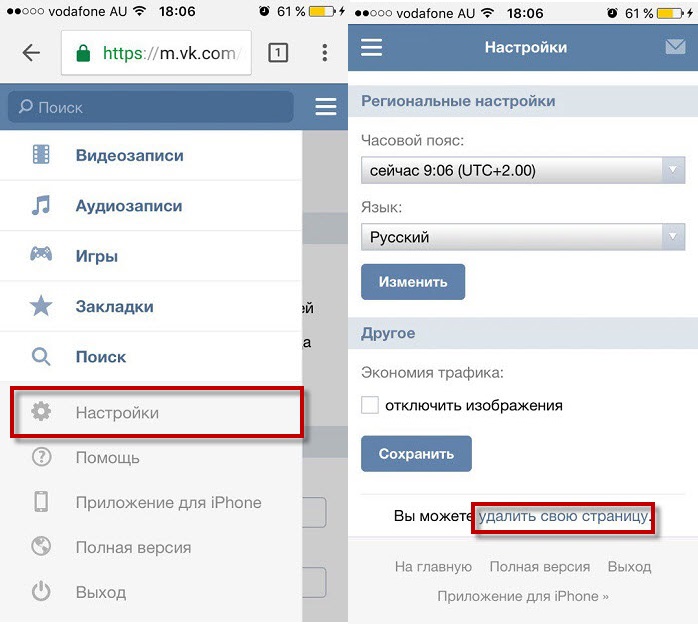 Также, когда вы удалите профиль, к нему ещё останется привязанным номер смартфона. Поэтому, к этому номеру невозможно прикрепить другой аккаунт.
Также, когда вы удалите профиль, к нему ещё останется привязанным номер смартфона. Поэтому, к этому номеру невозможно прикрепить другой аккаунт.
Запомните! Открепить номер от аккаунта необходимо до того, как вы его удалите. Если он уже откреплён, то в конце поста мы рассмотрим инструкцию, как восстановить свою страницу.
Опции разблокирования и нового аккаунта нужны, чтобы открепить номер. В противном случае вам нужно будет подождать 7 месяцев, чтобы страница полностью исчезла:
- Когда вы авторизуетесь на сервисе, зайдите в меню аккаунта, тапнув по кнопочке с 3 полосками слева в углу;
- Вы войдёте в настройки. Просматриваем вкладки и выбираем «Оповещения»;
- У вас откроется окошко ввода. В данное окно необходимо вставить код, который должен поступить на закреплённый за страницей номер смартфона. Если он не поступит, сделаем его запрос вновь, тапнув по ссылке внизу поля;
- После этого на ваш смартфон уже не будут поступать сообщения от ВК, а на данный аккаунт с данного номера войти будет невозможно.

Запомните! Если вы открепили номер, войти на страницу ВК можно будет, лишь используя ваш Email.
Если вы на самом деле решили полностью убрать данную страницу ВК, то желательно, как только вы открепили номер, убрать и ваш Email, привязанный к аккаунту. Затем, поменять пароль на любое сочетание знаков и забыть его. Далее, нужно заняться удалением страницы.
После этого, вход на удалённый аккаунт и его восстановление станет практически невозможным потому, что никакой информации об хозяине уже нет. Это вариант для тех, кто желает убрать зависимость от соц. сетей.
Важно! Когда вы удалите аккаунт, то комментарии и всякого рода оценки сохранятся на сервисе. Если на странице вы указали свои настоящие имя с фамилией, то их желательно поменять, как только вы решили удалить страницу.
Люди, имеющие телефоны с ОС iOS и Андроид более часто заходят в соц. сеть, используя приложения, лишь бы всякий раз не вводить логин с паролем, а делать это на автомате. Поэтому возникает вопрос: можно ли страницу ВК удалить, используя приложение на Девайсе?
Поэтому возникает вопрос: можно ли страницу ВК удалить, используя приложение на Девайсе?
Как удалить страницу ВК через приложение?
Я в прошлой статье уже ответил на этот вопрос. Но, я повторюсь. Через приложение ВК вы не сможете удалить аккаунт с Айфонов и Андроид, так как разработчики данную функцию в приложение просто не внесли. Удалить страницу ВК есть возможность только методами, которые я описал выше. Добавлю, что можно войти во вкладку «Приватность» и закрыть страницу от посторонних людей. Но, этим вы приложение не удалите.
Андроид
Если не получилось раскрутить группу в ВК, надоело виртуальное общение или удаление учётной записи необходимо по соображениям безопасности, пользователь может действовать в следующей последовательности:
- Открыть официальное приложение ВКонтакте и перейти, пользуясь расположенными внизу экрана пиктограммами, в раздел «Настройки».
- На главной странице своего профиля перейти в самый низ.
- И, раскрыв раздел «Ещё», тапнуть по строчке «Помощь».

- Здесь, ознакомившись с инструкциями на все случаи жизни, владелец учётной записи должен перейти на вкладку «Мои вопросы».
- И нажать на расположенную в правом верхнем углу экрана пиктограмму лупы.
- В открывшемся списке выбрать вопрос «Я потерял доступ к аккаунту!».
- А если его нет в верхних строках — самостоятельно ввести в поле поиска.
- Пролистать новую страницу вниз и перейти по ссылке «Написать в Поддержку».
- В удобной электронной форме заменить запрос по умолчанию на «Хочу удалить аккаунт» или аналогичный.
- В среднем поле раскрыть причину обращения, в частности — указать, что другие способы удаления пока недоступны, а в нижнем — привести ссылку на свою учётную запись.
- Если в распоряжении пользователя есть какие-либо документы, подтверждающие необходимость и срочность удаления, их стоит приложить к запросу, тапнув по расположенным под полями иконками фотоаппарата (для картинок) или листа бумаги (для текста) и выбрав на телефоне соответствующий файл.

- Теперь остаётся нажать на галочку в верхнем правом углу экрана и дождаться ответа службы поддержки ВК.
- Несмотря на официальную информацию ВКонтакте об ответах в течение суток, пользователю, вероятно, придётся подождать чуть дольше. Если предлагаемое время устраивает, нужно тапнуть по кнопке «Написать» и заняться своими делами, ожидая ответа.
- Проверить состояние запроса можно в удобном чате поддержки, встроенном в приложение.
- Здесь же, если надоело ждать или юзер уже решил проблему, ставящую под вопрос пользование ВК (например, удалось узнать гостей ВКонтакте), можно удалить заявку, нажав на три расположенные вертикально точки, выбрав опцию «Удалить».
- И подтвердив своё решение.
Важно: при предоставлении службе поддержки ВКонтакте данных и документов, свидетельствующих о необходимости немедленного удаления аккаунта, следует учитывать политику соцсети в области взаимодействия с российскими органами охраны правопорядка.
Если есть возможность, лучше удалить страницу в ВК на телефоне самостоятельно, используя функционал мобильной версии сайта. Как это сделать, будет рассказано в разделе ниже.
Как это сделать, будет рассказано в разделе ниже.
Айфон
Мобильное приложение ВКонтакте, разработанное для Айфонов, также не позволяет юзеру удалить свою страницу. Владелец устройства может, следуя приведённой выше инструкции, отослать запрос в службу поддержки — порядок действий в обоих случаях идентичен.
В EMUI на смартфонах Huawei и Honor
Удерживайте палец на иконке приложения ВКонтакте, чтобы раскрыть список опций. После этого щелкните по пункту «Удалить» и подтвердите действие, выбрав «ОК».
В MIUI на смартфонах Xiaomi
Удерживая палец на иконке ВКонтакте, переместите ее в корзину, а затем нажмите кнопку «Удалить».
В One UI на смартфонах Samsung Galaxy
Приложите палец к иконке приложения VK и держите в течение нескольких секунд, пока не раскроется контекстное меню с доступными опциями. Кликните по пункту «Удалить» и подтвердите выполнение действия, выбрав «ОК» в появившемся диалоговом окне.
Полезная информация: на сайте опубликованы и другие инструкции по удалению аккаунтов социальных сетей, например Instagram и Facebook.
Через мобильную версию сайта
Чтобы удалить страничку в мобильной версии ВК, нужно, на Андроиде или Айфоне:
- Открыть любой удобный браузер и перейти по ссылке vk.com. Мобильная версия должна загрузиться по умолчанию. Если вместо этого отображается «компьютерная» страница, нужно вызвать меню браузера.
- И снять галочку в чекбоксе «Версия для ПК».
- Авторизоваться в системе и, тапнув по размещённым в левом верхнем углу экрана трём горизонтальным полоскам.
- Перейти в раздел «Настройки».
- Здесь, в подразделе «Учётная запись».
- Пользователь может, пролистав страницу до конца вниз, найти ссылку «Удалить свою страницу». По ней следует перейти.
- Указать причину удаления (можно выбрать абсолютно любую, на качество процесса это не повлияет).
- Установить галочку в чекбоксе «Рассказать друзьям», если об уходе из ВК должны знать все, и тапнуть по кнопке «Удалить страницу».
- Отлично! Данные удалены. В новом окне пользователь увидит соответствующее сообщение, а ниже — информацию, до какого числа он сможет восстановить страницу ВК.

Важно: на восстановление после удаления данных даётся семь месяцев. В течение всего этого срока сохраняются не только сведения о пользователе, но и все размещённые на странице публикации и комментарии.
Один из способов удалить страницу в ВК насовсем и без возможности восстановления заключается в следующем:
- Снова войдя в «Настройки», перейти в подраздел «Безопасность».
- И включить двухфакторную аутентификацию, предполагающую отправку SMS на привязанный сотовый номер.
- Нажать на кнопку «Отправить код» и подтвердить своё решение. Теперь никто, кроме владельца номера, не сможет восстановить страницу, даже располагая логином и паролем.
- Заключительный шаг, который должен сделать юзер, желающий бесповоротно удалить страницу, — перейти в подраздел «Учётная запись».
- Тапнуть по строчке «Изменить пароль».
- И ввести в нижнем поле случайный, никак не соотносящийся со старым и по возможности незапоминаемый.

- После принятия изменений восстановить страницу станет невозможно и для самого хозяина — а значит, она в прямом смысле очищена навсегда.
Другой способ удалить страницу в ВК на телефоне — написать в службу поддержки и заявить, что аккаунт был взломан; при этом потребуется доказывать оператору свои права на учётную запись и ждать полного удаления в течение нескольких дней.
Удаление через браузер смартфона
Если вы хотите узнать, как удалить страницу «В Контакте» навсегда с телефона, то мобильная версия сайта — самый надёжный и проверенный вариант. Мобильная (адаптивная) версия сайта m.vk.com немного отличается от привычного vk.com, однако разобраться не сложно.
Официальный способ
- Открыть в мобильном браузере страницу и авторизоваться в своём аккаунте.
- На верхней панели слева найти и нажать значок меню (горизонтальных полоски).
- Пролистать вниз и тапнуть «Настройки».
- Нажать «Учётная запись».

- Внизу раздела отыскать «Удалить свою страницу», после нажатия сервис попросит выбрать причину из списка, а затем подтвердить решение об удалении.
- Также есть возможность поставить флажок возле пункта «Рассказать своим друзьям», если пользователь решил оповестить своё окружение о прощании с соцсетью.
Такой способ даёт возможность удалить страницу «В Контакте» с телефона с восстановлением в течение 6-7 месяцев. Иногда пользователи сознательно хотят удалить страницу «В контакте» на время (с телефона/смартфона это делать привычнее). Тогда стоит использовать именно официальный способ, чтобы получить время на восстановление.
Также пользователям доступен неофициальный метод — через настройки приватности; он менее надёжный, но полное удаление происходит быстрее — за 1-3 месяца.
Неофициальный способ
- Открыть в мобильном браузере соцсеть и войти в свой профиль.
- Нажать на значок меню в форме трёх горизонтальных полосок.

- Выбрать пункт «Приватность» в разделе «Настройки».
- В настройках приватности надо выставить максимально закрытые требования. В разделах «Моя страница» и «Записи» и «Истории» для всех параметров устанавливается значение «Только я»; для раздела «Связь со мной» — «Никто».
- В разделе «Прочее» надо указать, что страница видна только пользователям сервиса.
Как ни странно, сервис удалит аккаунт с такими настройками в течение 1-3 месяцев, если пользователь за это время не будет заходить в соцсеть.
Дополнительные методы
Письмо в техподдежку: как правило, используют для удаления профилей умерших родственников или своих аккаунтов, к которым потерян доступ.
Специальное нарушение правил сервиса, чтобы получить бан. Иногда пользователи даже обращаются в профильные группы с просьбой пожаловаться на аккаунт, однако не стоит забывать, что некоторые нарушения караются не только блокировкой, но и Уголовным кодексом.
Эти способы рекомендуются только как крайняя мера, так как удалиться с ВК с телефона в мобильной версии можно и менее радикальными способами.
Можно ли восстановить после удаления?
Вконтакте сильно отличается системой управления пользовательскими аккаунтами от своего западного “собрата” – Facebook. Пользователь волен целиком удалить свою учётную запись, и данных о ней со временем не останется. Не каждый ресурс предоставляет возможность полного “растворения” пользователя.
И всё-же, шанс вернуть всё на свои места всегда остаётся. После удаления страницы Вконтакте, при авторизации по учётным данным отображается можно увидеть следующее:
Да, да. Команда разработчиков VK понимает импульсивность некоторых действий со стороны своих пользователей, а потому, оставляет данные человека в скрытом доступе ещё на год. Если того, потребует ситуация и нужно будет срочно восстановить всё в этот период – просто нажмите кнопку:
Команда разработчиков VK понимает импульсивность некоторых действий со стороны своих пользователей, а потому, оставляет данные человека в скрытом доступе ещё на год. Если того, потребует ситуация и нужно будет срочно восстановить всё в этот период – просто нажмите кнопку:
После подтверждения страница снова станет активной!
Времени на размышление даётся ровно год, после чего страница уже не может быть полностью восстановлена. Есть несколько случаев, восстановления удалённого аккаунта вк даже по прошествии года, но подписки, друзья и личные сообщения в этом случае уже не восстанавливаются. Да и техподдержка не идёт на такие уступки всем – только в очень исключительных ситуациях. Удаляя свою страничку, помните что, вовремя не восстановив её – потеряете все данные навсегда.
Дополнительные советы по удалению своих данных из ВК
Разработчики ВК утверждают, что если вы хотите навсегда стереть свои следы из соц. сети (вместе со ссылками на созданные материалы), то они пойдут вам навстречу. Но для этого нужно:
Но для этого нужно:
- отправить почтой официальное заявление с паспортными данными на бумажном носителе;
- указать в заявлении вескую причину для удаления;
- дождаться вынесения решения (несколько недель или более).
Но такие случаи редки и являются частными, так что с уверенностью говорить о результате нельзя. Если вы просто удалили страничку с телефона и не хотите, чтобы случайные люди могли как-то получить доступ к вашей информации, то выполните все описанные действия по настройкам приватности, контактам и изменению личных данных. Этого будет достаточно для полной безопасности от злоумышленников, посягающих на вашу страницу. Не восстанавливайте её в течение 6 месяцев. Через полгода после удаления, её уже нельзя будет восстановить ни вам, ни постороннему человеку при помощи любых манипуляций.
Ограничения в мобильном приложении
Если пользователь захочет удалить страницу ВК с телефона через приложение «ВКонтакте», то не обнаружит такой кнопки или функции.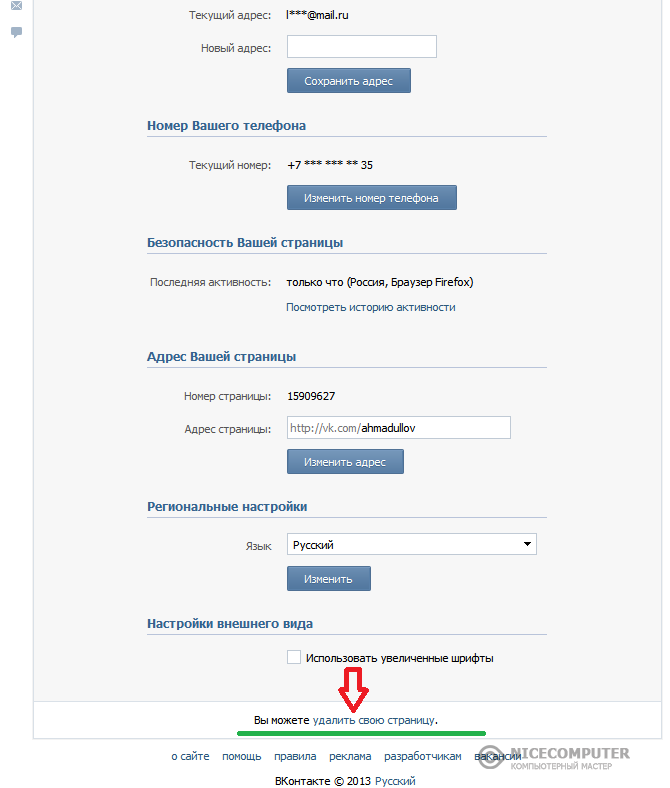 Разработчики решили не добавлять эту функции в программу, и чтобы убедиться в этом, достаточно открыть в меню раздел «Помощь».
Разработчики решили не добавлять эту функции в программу, и чтобы убедиться в этом, достаточно открыть в меню раздел «Помощь».
В категории «Настройки» среди вопросов можно найти «как удалить аккаунт в ВК через телефон»; ответ разработчиков: «В приложении нет такой возможности». Сервис рекомендует воспользоваться мобильной версией браузера.
Также не получится избавиться от аккаунта обходным методом через настройки приватности. Это связано с тем, что в приложении нет настройки «Страница видна только пользователям соцсети».
Такое решение, как с мобильного телефона удалить страницу «В Контакте» (VK) временно или бесповоротно, пользователям придётся пока реализовывать через браузер смартфона. Будем надеяться, что возможно в будущем разработчики пересмотрят своё мнение.
Подводим итоги
Удалить страницу ВКонтакте, используя мобильное приложение, не удастся. Владелец аккаунта может отправить заявку в службу поддержки или перейти на мобильную версию сайта. Здесь, в разделе «Настройки», он найдёт нужную опцию и сможет завершить удаление страницы в ВК за одну-две минуты.
Источники
- https://faqkontakt.ru/kak-udalit-stranicu-s-telefona/
- https://info-kibersant.ru/udalit-vk-stranitsu-cherez-telefon.html
- https://konekto.ru/kak-udalit-stranicu-vkontakte-s-telefona.html
- https://4idroid.com/how-to-delete-vkontakte-account/
- https://it-tehnik.ru/gadgets/del-vk-from-phone.html
- https://tvoyvk.ru/kak-udalit-stranitsu-s-telefona-v-kontakte/
Как удалить страницу Вконтакте через телефон
МЕНЮ УСЛУГ
– !- YouTube
- Просмотры на видео
- Подписчики на канал
- Лайки и комментарии
- Вывод в ТОП Ютуб
- Вконтакте
- Накрутка подписчиков
- Накрутка друзей
- Рассказать друзьям
- Опросы и голосования
- Накрутка сердечек
- Просмотры на видео в ВК
- Дизайн группы ВК
- Twitter
- Читатели и фолловеры
- Ретвиты и репосты
- Facebook
- Лайки на пост/в группу
- Друзья и подписчики
- Одноклассники
- Друзья на анкету
- Участники в группу
- Класс на посты и фото
- Голосования и конкурсы
- Instagram
- Накрутка фолловеров
- Накрутка лайков
- Просмотры IG TV
Как правильно удалить страницу в Контакте с телефона
Некоторые пользователи социальных сетей хотят удалить свой профиль, поэтому чаще всего возникает вопрос, как удалить страницу в контакте с телефона.
Если нет возможности осуществить деактивацию аккаунта с помощью компьютера или ноутбука, то можно воспользоваться мобильным телефоном.
Процедура удаления проста и не занимает много времени. Главное, знать порядок действий и некоторые нюансы, о которых написано в данной статье.
Сегодня деактивация аккаунта в контакте актуально из-за частых взломов страниц. Поэтому если вы решили, что аккаунт вам больше не пригодится, то его можно удалить навсегда.
Содержание:
Для этого нужно не заходить на удаленный профиль в течение 6-7 месяцев, после чего последует окончательное удаление аккаунта.
При этом необходимо отвязать от своего аккаунта прикрепленный номер телефона.
Процесс удаления страницы ВК
Процесс деактивации профиля в социальной сети в контакте через мобильный телефон практически ничем не отличается от удаления в полной версии с ПК.
Чтобы осуществить удаление страницы, необходимо:
- открыть свой профиль в браузере;
- зайти в навигационное меню, которое располагается в левой части страницы;
- найти пункт «Настройки».

Первый шаг
Затем нужно зайти в настройки и прокрутить предлагаемые опции до конца.
Самым последним пунктом значится «Вы можете удалить свою страницу». Нажав на активную ссылку, необходимо автоматически следовать предложенной инструкции.
Совет: Если вы решили удалить профиль в контакте, то прежде, чем начать процесс, взвесьте все «за» и «против», так как после отвязки номера телефона и деактивации профиля, восстановить все данные будет очень трудно.
Второй шаг
Удалить аккаунт в контакте очень просто, при этом его всегда можно восстановить в случае необходимости.
Кроме того, для деактивации не требуется устанавливать дополнительные программы, что значительно упрощает данную процедуру.
к содержанию ↑Отвязка номера телефона от страницы в контакте
Чтобы удалить аккаунт в социальной сети необходимо отвязать его от номера телефона. Делается это для того, чтобы удаление было окончательным.
Привязка телефонного номера необходима и для безопасности пользователя.
Если кто-то попытается взломать аккаунт пользователя, то ему приходит СМС-оповещение.
Даже если страница была взломана, то изменить пароль мошенники не смогут, так как для этого нужен номер телефона, к которому привязан профиль.
Дезактивация привязки номера телефона осуществляется следующим образом:
- ввести в открывшемся окне номер телефона;
- дождаться ответного кода;
- ввести код в соответствующую строку.
После введения шифра, полученного на мобильный телефон, номер теряет свою привязку к аккаунту.
Есть еще один вариант отвязки номера телефона – это привязать другой номер. Также следует убедиться, что аккаунт привязан к электронной почте.
Чтобы зайти на страницу и осуществить ее удаление, необходимо в поле «Логин» написать адрес электронной почты.
к содержанию ↑Что происходит с информацией после удаления?
Разработчики приложения уверяют, что все записи, сообщения и комментарии, которые были оставлены пользователем на страницах других людей, останутся навсегда, и удалить их невозможно.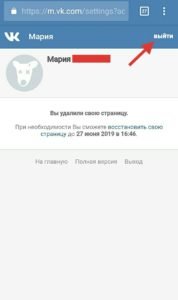
Кроме того, имя пользователя из базы данных не удаляется. Чтобы этого избежать, следует перед процессом удаления профиля изменить фамилию, имя на несуществующие.
Проходя с мобильного телефона по ссылке, удаляющей аккаунт, мы думаем, что он навсегда изымается из социальной сети.
Но если пользователь вновь зайдет под своим логином и паролем в профиль, то он будет удивлен.
Вся информация в виде музыки, видео будет сохранена.
Агенты ВК рекомендуют написать заявление с подписью и паспортными данными, которое нужно отправить по почте. Только тогда вся персональная информация будет удалена.
В действительности, все данные можно удалить как с компьютера, так и через телефон навсегда и бесповоротно. Для этого нужно:
- Зайти в вышеупомянутый пункт «Настройки»;
- Выбрать в открывшемся диалоговом окне раздел «Общее»;
- Отключить комментирование стены.
Диалоговое окно «Общее»
Настройки стены позволяют отключить любое комментирование стены.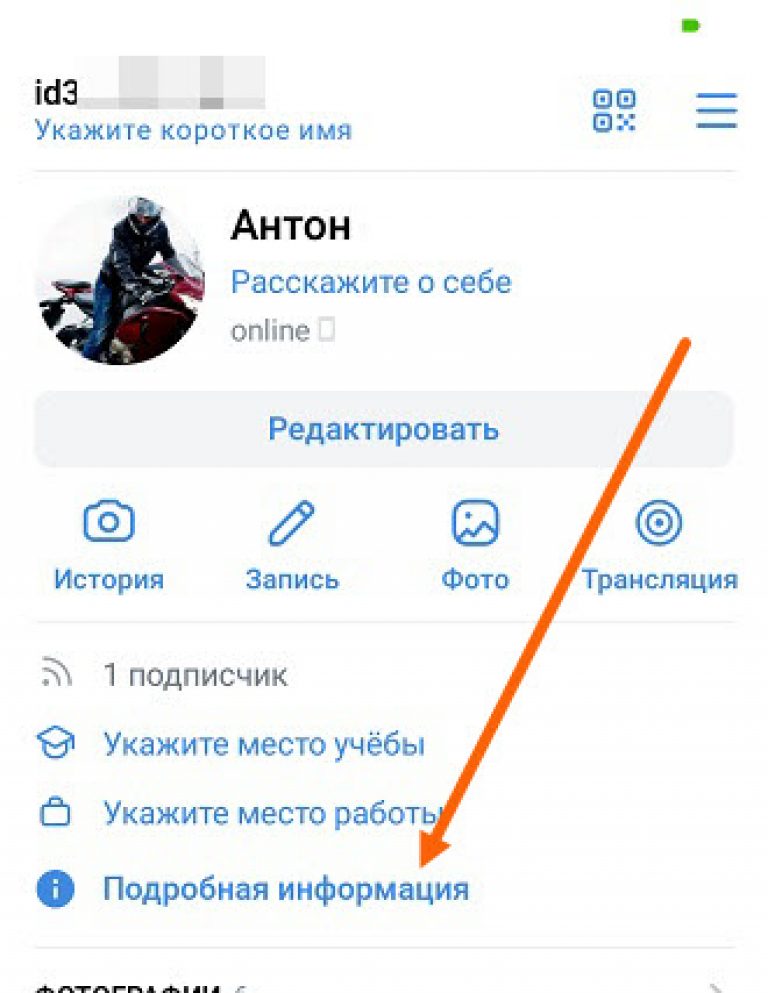 При этом другие люди смогут комментировать картинки, записи пользователя на своей стене.
При этом другие люди смогут комментировать картинки, записи пользователя на своей стене.
Изменение настроек стены
После чего во вкладке «Приватность» необходимо ограничить доступ для других пользователей во всех позициях.
При этом необходимо удалить все данные о себе, в том числе фотографии, видеоролики, музыку.
После выполнения всех правил, можно смело выходить из своего аккаунта и не заходить на него как минимум 6 месяцев.
к содержанию ↑Можно ли восстановить удаленную с телефона страницу?
Вернуть свой аккаунт в социальной сети через телефон, можно в течение 6 месяцев после удаления.
Чтобы восстановить страницу, нужно выполнить следующие пункты:
- Зайти в профиль под своим паролем и логином. В левой части страницы есть надпись «Восстановить». Необходимо нажать на активную ссылку.
Восстановление аккаунта
- После этого появится пункт «Восстановить страницу».
Восстановить страницу
Если вы хотите вернуться в социальную сеть под своим именем, то нажимаете на указанную клавишу. Вам откроется раздел, в котором были размещены последние новости.
Вам откроется раздел, в котором были размещены последние новости.
При этом пользователь получает доступ к собственной, когда-то удаленной странице. Все данные, которые оставались в профиле на момент удаления, сохраняются в полном объеме.
Увидеть подробную инструкцию по удалению профиля в контакте можно на видео:
8.5 Рейтинг
Инструкция по удалению персональной страницы из социальной сети Вконтакте с телефона с простыми и действенными методами. Ничего лишнего, максимум потраченного времени на эти действия — 15 минут. Негативных сторон или минусов в принципе нет.
Удалить Twitter, Facebook, Instagram, Tagged, Zoosk Account на телефоне
Ваши приложения для социальных сетей важны для вашей повседневной жизни, но иногда они могут занимать слишком много места на вашем устройстве. Возможно, вы захотите узнать , как удалить учетную запись Twitter на телефоне или даже другие учетные записи. Вы также можете удалить приложения и их данные, чтобы сэкономить место на вашем устройстве или просто потому, что вы больше не хотите их использовать. Какой бы ни была причина, в этой статье будут рассмотрены различные способы удаления приложений социальных сетей, включая Twitter, Facebook, Instagram, Tagged и Zoosk, со своего телефона.
Какой бы ни была причина, в этой статье будут рассмотрены различные способы удаления приложений социальных сетей, включая Twitter, Facebook, Instagram, Tagged и Zoosk, со своего телефона.
Скачать dr.fone — Data Eraser (IS) для удаления данных на телефоне (iPhone 7 в комплекте)
dr.fone — Data Eraser (IS) — удаление данных на телефоне со 100% невозможностью восстановления
- Он совместим со всеми моделями iPhone, включая новый iPhone7, iPhone 7 Plus, iPhone SE, S6 и S6 plus.
- Его можно использовать для защиты личных данных телефона, таких как данные просмотра, информация для входа и пароли.
- Его также можно использовать для удаления всех ненужных файлов, тем самым создавая больше места для хранения и ускоряя работу устройства.
- Все файлы, которые были удалены с помощью этой программы, будут удалены навсегда.
Часть 1. Как удалить учетную запись Twitter на телефоне
Может показаться, что ваша история поиска не занимает слишком много места, но если вы часто используете свое устройство для поиска в Интернете, вы можете накапливать кеш и ненужные файлы и даже не осознавать, что делаете это.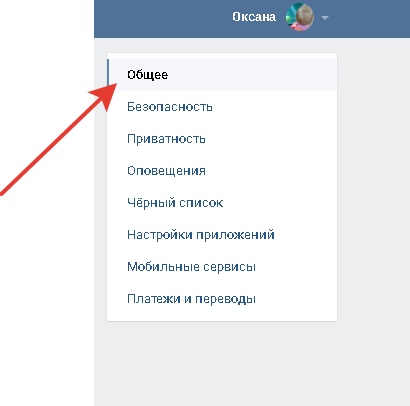 Поэтому очень важно время от времени очищать историю поиска, чтобы удалить эти файлы.
Поэтому очень важно время от времени очищать историю поиска, чтобы удалить эти файлы.
Как удалить учетную запись Twitter на Android
Пошаговое руководство по удалению учетной записи Twitter на Android
Шаг 1. Откройте мобильный браузер по вашему выбору и перейдите на twitter.com. Войдите, используя свое имя пользователя и пароль. Вы не можете деактивировать свою учетную запись Twitter на мобильном сайте, поэтому убедитесь, что вы вошли в систему на настольном сайте.
Шаг 2. После входа в систему щелкните изображение профиля, чтобы открыть и раскрывающееся меню, а затем выберите «Настройки».
Шаг 3. Прокрутите вниз и найдите «Деактивировать мою учетную запись».
Шаг 4. На следующей странице прочтите информацию и подтвердите, что хотите удалить свою учетную запись.Вам будет предложено ввести пароль.
Как удалить учетную запись Twitter на iPhone
Пошаговое руководство по удалению учетной записи Twitter на iPhone
Шаг 1. Запустите Chrome или любой другой браузер, который вы бы использовали на своем iPhone, а затем войдите в свою учетную запись Twitter на сайте twitter.com. Убедитесь, что это веб-версия, а не мобильная версия.После входа в систему щелкните изображение своего профиля, а затем выберите Параметры в раскрывающемся списке.
Запустите Chrome или любой другой браузер, который вы бы использовали на своем iPhone, а затем войдите в свою учетную запись Twitter на сайте twitter.com. Убедитесь, что это веб-версия, а не мобильная версия.После входа в систему щелкните изображение своего профиля, а затем выберите Параметры в раскрывающемся списке.
Шаг 2. Прокрутите вниз, чтобы найти «Деактивировать мою учетную запись», а затем нажмите на нее. После этого вам потребуется ввести пароль для подтверждения действия.
Дополнительные советы по удалению Twitter с телефона
С другой стороны, если вы не хотите деактивировать свою учетную запись, вы можете удалить определенные аспекты Twitter, например историю поиска в Twitter, или даже удалить само приложение.Вот как это сделать.
Удалить историю поиска Twitter на вашем телефоне
Чтобы очистить историю поиска как для устройств Android, так и для iOS, запустите приложение Twitter, затем щелкните значок «Поиск» (увеличительное стекло), а под «Недавними поисками» вы увидите список последних поисков. Коснитесь этих поисков, затем коснитесь X рядом с «Недавними поисками» и коснитесь «Очистить».
Коснитесь этих поисков, затем коснитесь X рядом с «Недавними поисками» и коснитесь «Очистить».
Как удалить приложение Twitter на вашем телефоне
Чтобы удалить или удалить приложение twitter со своего телефона Android, выберите «Настройки»> «Приложения»> «Управление приложениями».Выберите приложение Twitter и нажмите «Удалить».
Чтобы удалить или удалить Twitter на вашем iPhone, перейдите к местоположению значка приложения Twitter на главном экране, нажмите и удерживайте значок, пока все значки на экране не дрожат. Нажмите на «X» в верхнем левом углу значка Twitter, чтобы удалить его.
Часть 2. Как удалить учетную запись Instagram на телефоне
Удалить учетную запись Instagram на iPhone
Пошаговое руководство по удалению учетной записи Instagram на iPhone
Шаг 1. Запустите свой любимый браузер, перейдите на Instagram.com и щелкните свое имя пользователя в правом верхнем углу.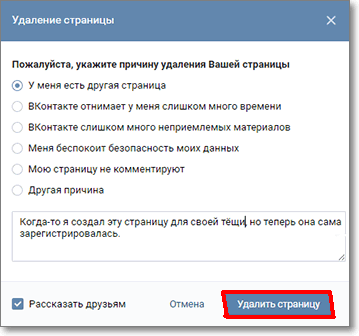
Шаг 2. Выберите «Изменить профиль» и нажмите «Я хочу удалить свою учетную запись». Instagram спросит вас, почему вы уходите, и попросит повторно ввести пароль. Ваша учетная запись, все ваши фотографии и информация о действиях будут удалены без возможности восстановления.
Удалить учетную запись Instagram на Android
Пошаговое руководство по удалению учетной записи Instagram на Android
Шаг 1. В браузере вашего устройства перейдите на страницу Instagram «Удалить свою учетную запись» и войдите в систему.
Шаг 2. Выберите вариант в раскрывающемся меню рядом с «Почему вы удаляете свою учетную запись?» и повторно введите свой пароль, чтобы подтвердить действие.
Нажмите на «удалить мою учетную запись навсегда».
Дополнительные советы по удалению Instagram
В Instagram вы также можете удалить некоторые из своих фотографий или даже избавиться от самого приложения. Вот как это сделать на Android и iPhone.
Вот как это сделать на Android и iPhone.
Удалить фото из Instagram на Android
Шаг 1. Запустите приложение Instagram на своем устройстве, а затем нажмите значок профиля в правом нижнем углу экрана. В вашей ленте появятся все фотографии.
Шаг 2. Нажмите на пункт меню (три точки, которые появляются под фотографией).Это вызовет ряд вариантов. Выберите «Удалить», и фотография будет удалена из вашей учетной записи Instagram.
Вы можете сделать это для всех фотографий, которые хотите удалить.
Удалить фото из Instagram на iPhone
Шаг 1. Запустите приложение Instagram на своем устройстве, а затем перейдите на свою страницу пользователя, щелкнув вкладку «Навигация» внизу экрана.Это откроет фотографии в вашем аккаунте.
Шаг 2. Выберите фотографию, которую хотите удалить, а затем нажмите кнопку меню (три точки внизу экрана). Это откроет список опций. Выберите «Удалить» и подтвердите, что хотите удалить именно эту фотографию.
Это откроет список опций. Выберите «Удалить» и подтвердите, что хотите удалить именно эту фотографию.
Вы можете сделать это со всеми другими фотографиями, которые хотите удалить.
Удалите приложение Instagram на Android
Чтобы удалить или удалить приложение Instagram на вашем устройстве Android, перейдите в «Настройки»> «Диспетчер приложений» и выберите «Instagram».Нажмите на приложение «Удалить», чтобы удалить приложение с вашего устройства.
Удалите приложение Instagram на iPhone
Удалить приложение на вашем iPhone очень просто. Просто перейдите на главный экран с помощью значка Instagram. Коснитесь значка и удерживайте его, пока все значки немного не встряхнутся. Вы должны увидеть «X» рядом со значком приложения. Нажмите на него, чтобы удалить приложение.
Часть 3.Как удалить учетную запись с тегами на телефоне
Чтобы удалить учетную запись с тегами на Android и iPhone, вам необходимо войти в учетную запись Tagged Mobile, m. tagged.com или m.hi5.com, а затем выполнить следующие очень простые шаги.
tagged.com или m.hi5.com, а затем выполнить следующие очень простые шаги.
Шаг 1. Выберите полного производителя в нижней части экрана. Имейте в виду, что просмотр полного производителя с мобильного устройства может вызвать проблемы с ориентацией, поэтому увеличивайте и увеличивайте изображение по мере необходимости.
Шаг 2. Затем выберите «Учетная запись» в верхней части панели и затем нажмите «Настройки».
Шаг 3. В нижней части страницы «Общие» в разделе «Отменить учетную запись» выберите «Отменить помеченную учетную запись». Выберите «Да, я хочу аннулировать свою учетную запись».
Шаг 4. Вам потребуется ввести пароль, чтобы подтвердить, что вы хотите удалить свою учетную запись.
Шаг 5. Наконец, выберите ссылку «Отменить учетную запись», чтобы завершить процесс.
Теперь ваша учетная запись с тегами полностью аннулирована. Ваш логин и пароль больше не будут работать на сайте. Если у вас есть VIP-аккаунт, вы также должны аннулировать свой VIP-аккаунт, чтобы предотвратить дальнейшее выставление счетов.
Если у вас есть VIP-аккаунт, вы также должны аннулировать свой VIP-аккаунт, чтобы предотвратить дальнейшее выставление счетов.
Часть 4. Как удалить учетную запись Facebook на телефоне
Удалить учетную запись Facebook на Android
Пошаговое руководство по удалению учетной записи Facebook на Android
Шаг 1. Запустите приложение Facebook на своем устройстве, а затем нажмите пункт меню (это три горизонтальные полосы) в правом верхнем углу.
Шаг 2. Прокрутите вниз по предоставленным параметрам и нажмите «Настройки учетной записи», а затем «Безопасность». В разделе «Безопасность» вы должны увидеть «Учетная запись»> «Деактивировать». Нажмите на «Деактивировать».
Шаг 3. Вам будет предложено повторно ввести пароль Facebook.Facebook спросит вас, почему вы удаляете свою учетную запись. Отвечайте на их вопросы, чтобы они остались довольны.
Шаг 4. Нажмите «Деактивировать», и вам потребуется еще раз ввести пароль. Как только вы это сделаете, ваша учетная запись будет удалена, и вы вернетесь на страницу входа. Ваша учетная запись Facebook исчезнет навсегда.
Удалить учетную запись Facebook на iPhone
Пошаговое руководство по удалению учетной записи Facebook на iPhone
Шаг 1. Запустите приложение Facebook на своем устройстве и затем нажмите «Еще» внизу страницы.
Шаг 2. Нажмите «Настройки», а затем «Общие».
Шаг 3. Нажмите на «Деактивировать» под опцией учетной записи. Вам потребуется ввести пароль, чтобы подтвердить, что вы хотите удалить свою учетную запись.
Вышеупомянутый метод временно деактивирует вашу учетную запись Facebook и отлично подходит, если вы не уверены, что хотите удалить учетную запись навсегда.Вы можете полностью удалить свою учетную запись, зайдя на сайт Facebook в любом браузере и нажав «Удалить мою учетную запись».
Часть 5. Как удалить учетную запись Zoosk на телефоне
Пошаговое руководство по удалению учетной записи Zoosk на телефоне
Zoosk не упрощает удаление вашей учетной записи на телефоне. На самом деле сделать это практически невозможно.Вы можете только деактивировать свою учетную запись Zoosk со своего компьютера, выполнив эти очень простые шаги, а затем обратиться в службу поддержки Zoosk, чтобы окончательно удалить ваше устройство.
Шаг 1. Войдите в свою учетную запись Zoosk, затем щелкните стрелку в своей учетной записи, а затем нажмите «Редактировать профиль» в раскрывающемся меню.
Шаг 2. Поскольку вы не можете фактически удалить свою учетную запись Zoosk, вам следует вместо этого деактивировать информацию, изменив всю информацию учетной записи.Удалите с сайта свое местоположение, изображение профиля и всю другую личную информацию. Затем нажмите «Настройки учетной записи», а затем нажмите «Деактивировать».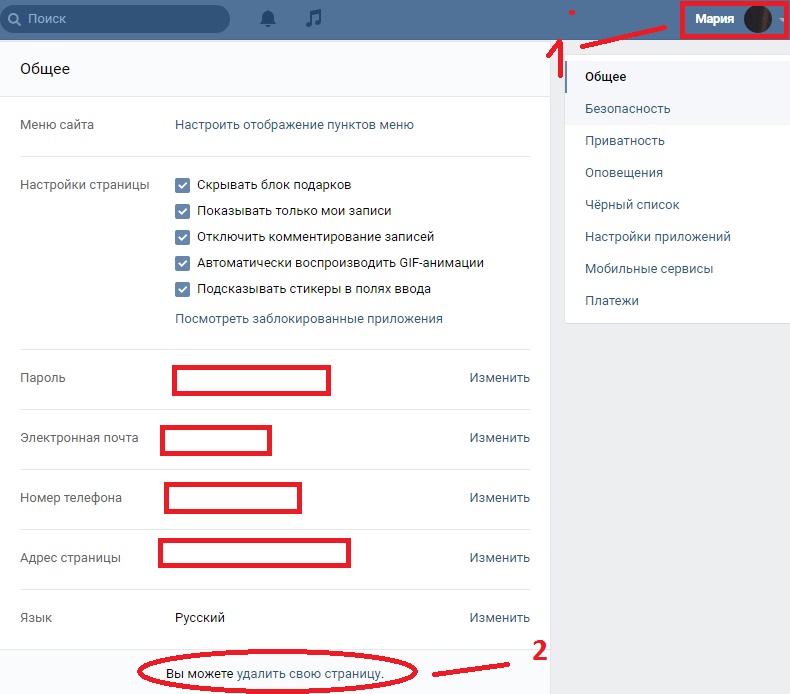
Шаг 3. Затем вам нужно найти «Статус учетной записи» в разделе «Учетная запись» и нажать «Изменить». Щелкните появившуюся ссылку «Деактивировать». Zoosk попытается убедить вас остаться, но вы можете нажать кнопку «Деактивировать Zoosk», чтобы деактивировать учетную запись, а затем указать причину своего ухода.
Это действие только деактивирует вашу учетную запись. Затем вам следует связаться с Zoosk и полностью удалить свою учетную запись. Также не забудьте отключить Zoosk от своей учетной записи Facebook.
Часть 6. Самый безопасный способ удалить учетную запись на iPhone
Для пользователей iPhone есть более простой и легкий способ удалить сразу все свои учетные записи. Этот метод позволяет очень легко удалить любую учетную запись, которую вы хотите, без необходимости перепрыгивать через обручи, чтобы сделать это.Этот простой способ представлен в виде dr.fone (Mac) — Data Eraser (IS) (или dr. fone — Data Eraser (IS)). Это простое в использовании и на 100% безопасное программное обеспечение разработано, чтобы помочь вам стереть данные с вашего iPhone за несколько простых шагов, как мы вскоре увидим.
fone — Data Eraser (IS)). Это простое в использовании и на 100% безопасное программное обеспечение разработано, чтобы помочь вам стереть данные с вашего iPhone за несколько простых шагов, как мы вскоре увидим.
Пошаговое руководство по удалению учетной записи на iPhone
Шаг 1. Загрузите и установите программу на свой Mac, а затем запустите программу после успешной установки. Подключите iPhone к вашему Mac с помощью USB-кабеля.Программа должна обнаружить устройство и даже отобразить информацию об устройстве.
Шаг 2. В левом столбце вы увидите несколько вариантов. Выберите «Стереть личные данные», и вы увидите типы файлов, которые можно удалить.
Шаг 3. Нажмите «Пуск», чтобы программа начала анализ устройства.Если вы хотите, вы можете остановить этот анализ в любое время, нажав «Стоп» рядом с индикатором выполнения.
Шаг 4. После завершения сканирования все данные на вашем устройстве будут отображены в появившемся окне.
Шаг 5. Отметьте файлы, которые вы хотите удалить. Поскольку мы хотим стереть историю просмотров, выберите История просмотров Safari и затем нажмите «Стереть сейчас», чтобы удалить их.Появится всплывающее окно. Введите слово «удалить» во всплывающем окне, чтобы подтвердить это действие, а затем нажмите «Стереть сейчас» для завершения.
Затем вы получите подтверждение, что все личные данные были удалены.
Как удалить учетную запись truecaller и удалить из нее свой номер телефона
Truecaller стал для многих удобным приложением, позволяющим найти контактные данные неизвестного номера телефона.С правильными разрешениями, предоставленными пользователями, он может автоматически сканировать входящий звонок от неизвестного абонента и сообщать вам об этом, прежде чем принять вызов. При этом Truecaller полагается на адресную книгу пользователей для сбора информации, и поэтому даже если вы не установили приложение, контактные данные доступны на Truecaller, потому что кто-то, кто использует приложение, сохранил ваш номер телефона.К счастью, Truecaller также позволяет пользователям удалять свой номер телефона из базы данных приложения.Однако для этого людям также необходимо будет окончательно удалить свою учетную запись Truecaller.
Итак, если вы намерены навсегда удалить свою учетную запись Truecaller и исключить свой номер телефона из базы данных, следуйте нашему пошаговому руководству:
Шаги по деактивации вашей учетной записи Truecaller
1.
Откройте приложение Truecaller на своем телефоне
2.Нажмите на трехточечный значок или значок шестеренки (в iOS) в правом верхнем углу.
3.Нажмите на Настройки и перейдите в Центр конфиденциальности.
4.Теперь нажмите кнопку Деактивировать
5.Теперь нажмите кнопку Деактивировать
6.Подтвердите, нажав «Да» в приглашении.
Шаги по удалению номера телефона из Truecaller 1.
Откройте https://www.truecaller.com/unlisting в любом браузере.
2.Введите свой номер телефона с кодом страны
3.Нажмите кнопку Unlist Phone Number.
{{if trimcom}} {{: trimcom}} {{else}} {{: comment.substr (0,500)}} {{/ if}} {{если длина комментария> 500}} … Читать больше {{/ if}}
{{если длина комментария> 500}}{{: comment}}
{{/если}} {{если id! = — 1}} {{/если}}Как удалить учетную запись Google с телефона Android без пароля
Удаление аккаунта Google с телефона может быть неприятным, особенно если у вас нет пароля.Многие люди жаловались на трудности, с которыми они сталкиваются, когда дело доходит до удаления учетной записи Google. Мы изучили эту жалобу и предложили решение, и мы рады поделиться им с вами.
Что нужно знать перед удалением учетной записи Google
Избавляться от аккаунта Google нужно с осторожностью. Прежде чем это сделать, важно помнить, что есть связанные параметры, которые могут сбить с толку:
- Удаление учетной записи Google с телефона Android: Когда это будет сделано, у вас больше не будет доступа к Google Play.То же самое касается Google Music, YouTube и других сервисов Google. Это также повлияет на синхронизацию Gmail на вашем устройстве, а это значит, что вы больше не будете получать уведомления Gmail. Но вы можете добавить учетную запись обратно на свой телефон в любое время.
- Отключить синхронизацию для приложения Gmail: После этого на вашем телефоне останется аккаунт Google, что означает, что вы сможете использовать его для Google Play, YouTube и т. Д. Но вы больше не будете получать уведомления по электронной почте.
- Удалить аккаунт в Google: Это необратимо.Аккаунт будет удален из сервиса Google. Вы потеряете свою учетную запись Gmail и все, что к ней привязано.
Как удалить учетную запись Google с телефона с паролем
Если вы знаете пароль учетной записи Google, вы можете удалить его со своего телефона. Но имейте в виду, что ваш телефон должен быть подключен к Интернету. Следующие шаги могут помочь:
Шаг 1: На телефоне Android откройте приложение Settings .
Шаг 2: Прокрутите вниз и найдите вариант Accounts .(Или вы можете увидеть «Пользователи и учетные записи», щелкните по нему.)
Шаг 3: Снова щелкните Accounts .
Шаг 4: Найдите учетную запись Google, которую хотите удалить, и щелкните по ней.
Шаг 5: Щелкните Удалить учетную запись .
Шаг 6: При появлении запроса подтвердите удаление, снова щелкнув Удалить учетную запись . (Если это единственный аккаунт Google на вашем телефоне, вам потребуется ввести пароль, PIN-код или графический ключ телефона.)
Как удалить учетную запись Google на телефоне Android без пароля
Что делать, если вы не знаете пароль или даже учетную запись, особенно когда вы пытаетесь настроить свое устройство, и оно просит вас подтвердить вашу учетную запись Google? Вы по-прежнему можете решить проблему без запроса пароля и удобно обойти страницу «Подтвердите свою учетную запись».
Добро пожаловать, iMyFone LockWiper (Android) — единственное надежное программное обеспечение, которое можно использовать для удаления учетной записи Google с телефона Android или обхода проверки учетной записи Google без пароля. Он был разработан для полного удаления учетной записи Google, когда вы захотите.
7,500,000+ Загрузки
LockWiper (Android) — полностью удалить учетную запись Google
- Удалить навсегда аккаунт Google с телефонов Samsung без пароля
- С легкостью обойдите требование Google «Подтвердите свой аккаунт», чтобы настроить телефон без подтверждения.
- Получите полный контроль над своим телефоном Android и наслаждайтесь всеми функциями
- Предотвратить отслеживание или удаленную блокировку вашего телефона предыдущей учетной записью Google
- Также отлично работает, чтобы разблокировать блокировку экрана без пароля
Попробовать бесплатно
шагов для постоянного удаления учетной записи Google с телефона Android
iMyFone LockWiper (Android) предоставляет бесплатную пробную версию, чтобы вы могли проверить, поддерживается ли ваш телефон или нет.
Загрузите LockWiper (Android) на свой компьютер >>
Шаг 1. Установите программу и подключите телефон
Щелкните ссылку выше, чтобы загрузить и установить LockWiper (Android) на свой компьютер. Нажмите « Удалить Google Lock » в домашнем интерфейсе, а затем « Start ». Подключите телефон к компьютеру с помощью кабеля USB.
Шаг 2. Выберите информацию об устройстве
Выберите номер телефона , имя и следуйте инструкциям, чтобы перевести устройство в режим восстановления.На следующей странице выберите КПК , страну и оператора для своего телефона. Нажмите « Загрузить », чтобы получить определенный пакет данных для вашего телефона.
Шаг 3. Установите пакет данных
Когда пакет данных загружен, нажмите « Начать извлечение », чтобы распаковать его. Когда это будет сделано, переведите устройство в режим загрузки, выполнив указанные ниже действия. LockWiper (Android) начнет установку пакета в ваш телефон, который подготовит среду для разблокировки блокировки Google.
Когда установка завершится, просто следуйте инструкциям на экране, чтобы включить « USB-отладка » и « OEM-разблокировка » на вашем телефоне.
Шаг 4: Начало удаления
LockWiper загрузит пакет для разблокировки вашего устройства. Когда это будет сделано, нажмите кнопку, чтобы извлечь его. Затем LockWiper (Android) начнет удалять учетную запись Google с вашего телефона.


 По необходимости также можете установить галочку «Рассказать друзьям» для создания последнего репоста на стене и нажмите кнопку «Удалить страницу».
По необходимости также можете установить галочку «Рассказать друзьям» для создания последнего репоста на стене и нажмите кнопку «Удалить страницу».
 Если вы найдёте свой, вам достаточно будет поставить над данной причиной чикбокс. Если нет, впишите причину сами. Данный ответ нужен не вам, а администрации ВК;
Если вы найдёте свой, вам достаточно будет поставить над данной причиной чикбокс. Если нет, впишите причину сами. Данный ответ нужен не вам, а администрации ВК; Этой кнопочки может не быть. В этом случае мы выбираем или «Это не решает мою проблему», или «У меня ещё есть вопросы»;
Этой кнопочки может не быть. В этом случае мы выбираем или «Это не решает мою проблему», или «У меня ещё есть вопросы»;